YouTube Intros اور Outros بنانے کے لیے InShot Pro کا استعمال کیسے کریں؟
October 30, 2024 (11 months ago)
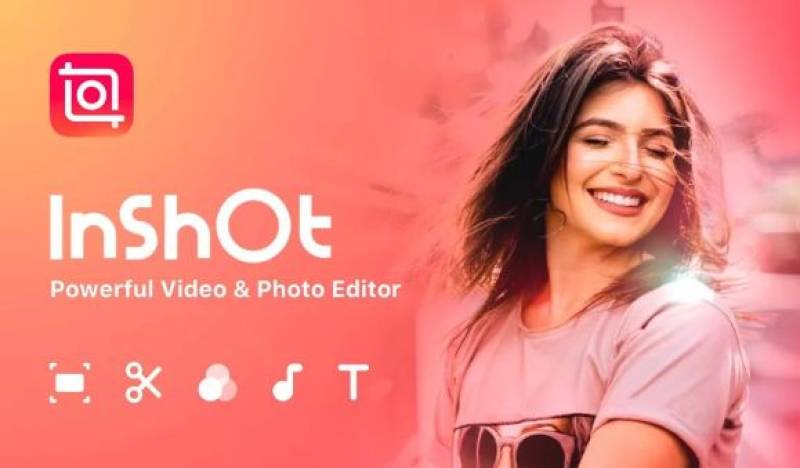
InShot Pro ایک ویڈیو ایڈیٹنگ ایپ ہے جسے استعمال کرنا آسان ہے۔ آپ اپنے ویڈیوز میں موسیقی، متن اور اثرات شامل کر سکتے ہیں۔ InShot Pro میں بہت سی خصوصیات ہیں جو آپ کو ویڈیوز کو شاندار بنانے میں مدد کرتی ہیں۔ آپ اسے اپنے YouTube ویڈیوز میں ترمیم کرنے، سلائیڈ شو بنانے، اور تعارف اور آؤٹروس بنانے کے لیے استعمال کر سکتے ہیں۔
آپ کو انٹروز اور آؤٹروس کی ضرورت کیوں ہے؟
آپ کے YouTube ویڈیوز کے لیے تعارف اور آؤٹروس اہم ہیں۔
Intros Grab Attention: ایک اچھا تعارف آپ کے ناظرین کی آنکھ کو پکڑ سکتا ہے۔ یہ انہیں بتاتا ہے کہ ویڈیو کس بارے میں ہے۔ یہ آپ کے انداز اور شخصیت کو بھی دکھا سکتا ہے۔
آؤٹروس ایکشن کی حوصلہ افزائی کریں: آؤٹرو ناظرین کو یہ بتانے کا موقع ہے کہ آگے کیا کرنا ہے۔ آپ ان سے اپنی ویڈیو کو پسند کرنے، اپنے چینل کو سبسکرائب کرنے، یا کوئی اور ویڈیو دیکھنے کے لیے کہہ سکتے ہیں۔
مستقل تعارف اور آؤٹرو رکھنے سے آپ کے چینل کو پیشہ ورانہ نظر آنے میں مدد مل سکتی ہے۔ اس سے ناظرین کو آپ کی ویڈیوز یاد رکھنے میں بھی مدد مل سکتی ہے۔
InShot Pro کے ساتھ شروعات کرنا
سب سے پہلے، آپ کو InShot Pro ڈاؤن لوڈ کرنے کی ضرورت ہے۔
ایپ ڈاؤن لوڈ کریں: ایپ اسٹور (آئی فونز کے لیے) یا گوگل پلے اسٹور (اینڈرائیڈ کے لیے) پر جائیں۔ "InShot Pro" تلاش کریں اور اسے ڈاؤن لوڈ کریں۔
ایپ کھولیں: ایپ انسٹال ہونے کے بعد اسے کھولیں۔ آپ کو ایک سادہ انٹرفیس نظر آئے گا۔ "ویڈیو،" "تصویر،" اور "کولاج" جیسے مختلف اختیارات ہیں۔
نیا پروجیکٹ بنائیں: نیا پروجیکٹ شروع کرنے کے لیے "ویڈیو" آپشن پر ٹیپ کریں۔ آپ اپنی ویڈیو کا سائز منتخب کر سکتے ہیں۔ YouTube کے لیے، 16:9 کا اختیار منتخب کریں۔ یہ سائز یوٹیوب پر بالکل فٹ بیٹھتا ہے۔
یوٹیوب کا تعارف بنانا
اب، آئیے آپ کے یوٹیوب ویڈیو کے لیے ایک تعارف بناتے ہیں۔
مرحلہ 1: ایک پس منظر شامل کریں۔
ایک پس منظر کا انتخاب کریں: آپ اپنے پس منظر کے طور پر ایک ٹھوس رنگ، ایک تصویر، یا ویڈیو کے ساتھ شروع کر سکتے ہیں۔ "پس منظر" پر ٹیپ کریں اور جو آپ چاہتے ہیں اسے منتخب کریں۔ آپ اپنی گیلری سے تصویر یا ویڈیو بھی شامل کر سکتے ہیں۔
پس منظر کو ایڈجسٹ کریں: اگر آپ رنگ تبدیل کرنا چاہتے ہیں تو اپنی پسند کے رنگ پر ٹیپ کریں۔ آپ چمک اور دھندلاپن کو بھی ایڈجسٹ کر سکتے ہیں۔
مرحلہ 2: متن شامل کریں۔
اپنے چینل کا نام شامل کریں: عنوان شامل کرنے کے لیے "متن" پر ٹیپ کریں۔ آپ اپنے چینل کا نام لکھ سکتے ہیں۔
فونٹ کا انتخاب کریں: InShot Pro میں بہت سے فونٹس ہیں۔ "فونٹ" پر ٹیپ کریں اور ایک منتخب کریں جو آپ کے انداز سے مماثل ہو۔ آپ متن کا رنگ اور سائز بھی تبدیل کر سکتے ہیں۔
متن کی پوزیشن: متن کو اسکرین پر جہاں آپ چاہتے ہیں وہاں گھسیٹیں۔ آپ اسے اوپر، نیچے یا بیچ میں رکھ سکتے ہیں۔
مرحلہ 3: موسیقی شامل کریں۔
میوزک ٹریک کا انتخاب کریں: گانا شامل کرنے کے لیے "موسیقی" پر ٹیپ کریں۔ آپ InShot کی لائبریری سے موسیقی استعمال کر سکتے ہیں یا اپنی موسیقی شامل کر سکتے ہیں۔
والیوم کو ایڈجسٹ کریں: یقینی بنائیں کہ میوزک زیادہ اونچی نہیں ہے۔ اگر آپ ویڈیو میں بول رہے ہیں تو آپ چاہتے ہیں کہ لوگ آپ کی آواز سنیں۔
موسیقی کاٹیں: اگر موسیقی بہت لمبی ہے، تو آپ اسے تراش سکتے ہیں۔ میوزک ٹریک پر ٹیپ کریں اور اسے صحیح لمبائی میں کاٹنے کے لیے کینچی کے آئیکن کا استعمال کریں۔
مرحلہ 4: اثرات شامل کریں۔
متحرک تصاویر شامل کریں: اپنے تعارف کو مزید پرلطف بنانے کے لیے، آپ متحرک تصاویر شامل کر سکتے ہیں۔ متن پر ٹیپ کریں اور "اینیمیشن" کو منتخب کریں۔ اندراج یا خارجی اثر کا انتخاب کریں۔
ٹرانزیشن: اگر آپ کے تعارف میں ایک سے زیادہ کلپ ہیں تو آپ ٹرانزیشن شامل کر سکتے ہیں۔ کلپس کے درمیان چھوٹے مربع پر ٹیپ کریں اور منتقلی کو منتخب کریں۔
مرحلہ 5: اپنا تعارف برآمد کریں۔
اپنا تعارف محفوظ کریں: ایک بار جب آپ اپنے تعارف سے خوش ہو جائیں تو اسے محفوظ کرنے کا وقت ہے۔ اوپری دائیں کونے میں چیک مارک پر ٹیپ کریں۔
ایکسپورٹ سیٹنگز: ریزولوشن اور فریم ریٹ کا انتخاب کریں۔ زیادہ نمبر بہتر کوالٹی دیتے ہیں لیکن زیادہ جگہ لیتے ہیں۔
اپنے ڈیوائس میں محفوظ کریں: "محفوظ کریں" پر ٹیپ کریں اور ویڈیو آپ کے فون پر محفوظ ہو جائے گی۔
یوٹیوب آؤٹرو بنانا
اب، آئیے آپ کے ویڈیو کے لیے ایک آؤٹرو بنائیں۔
مرحلہ 1: ایک نیا پروجیکٹ شروع کریں۔
ایک نیا ویڈیو بنائیں: مرکزی اسکرین پر واپس جائیں اور اپنے آؤٹرو کے لیے ایک نیا پروجیکٹ شروع کرنے کے لیے دوبارہ "ویڈیو" پر ٹیپ کریں۔
پس منظر کا انتخاب کریں: تعارف کی طرح، آپ ایک پس منظر کا انتخاب کر سکتے ہیں۔ آپ ٹھوس رنگ یا تصویر استعمال کر سکتے ہیں۔
مرحلہ 2: متن شامل کریں۔
ایک کال ٹو ایکشن شامل کریں: کچھ ایسا لکھیں جیسے "سبسکرائب کرنا نہ بھولیں!" یا "میری اگلی ویڈیو دیکھیں!"
فونٹ اور رنگ کا انتخاب کریں: یقینی بنائیں کہ متن پڑھنے میں آسان ہے۔ ایسے رنگوں کا انتخاب کریں جو پس منظر کے ساتھ اچھی طرح متضاد ہوں۔
مرحلہ 3: اپنے سوشل میڈیا لنکس شامل کریں۔
مزید متن شامل کریں: آپ اپنے سوشل میڈیا ہینڈلز یا ویب سائٹ شامل کر سکتے ہیں۔ اس سے ناظرین کو دوسرے پلیٹ فارمز پر آپ کو تلاش کرنے میں مدد ملتی ہے۔
مرحلہ 4: موسیقی شامل کریں۔
آؤٹرو میوزک کا انتخاب کریں: بالکل تعارف کی طرح، اپنے آؤٹرو کے لیے ایک ٹریک منتخب کریں۔
والیوم کو ایڈجسٹ کریں: یقینی بنائیں کہ یہ ناظرین کے لیے متن کو پڑھنے کے لیے کافی نرم ہے۔
مرحلہ 5: ویڈیو لنکس شامل کریں۔
ویڈیو تھمب نیلز شامل کریں: اگر آپ دیگر ویڈیوز سے لنک کرنا چاہتے ہیں تو ویڈیو تھمب نیلز کے اسکرین شاٹس لیں۔
تھمب نیلز کی پوزیشن: اسکرین شاٹس درآمد کریں اور انہیں اسکرین پر رکھیں۔
قابل کلک ایریاز شامل کریں: کچھ صورتوں میں، اگر آپ آؤٹرو کو یوٹیوب پر اپ لوڈ کرتے ہیں تو آپ تشریحات یا قابل کلک ایریاز استعمال کر سکتے ہیں۔
مرحلہ 6: اپنا آؤٹرو برآمد کریں۔
اپنا آؤٹرو محفوظ کریں: جب آپ کام کر لیں تو چیک مارک پر ٹیپ کریں۔
ایکسپورٹ سیٹنگز: ریزولوشن اور فریم ریٹ دوبارہ منتخب کریں۔
اپنے ڈیوائس میں محفوظ کریں: آخر میں، اپنے آؤٹرو کو ایکسپورٹ کرنے کے لیے "محفوظ کریں" پر ٹیپ کریں۔
عظیم تعارف اور آؤٹروس بنانے کے لیے نکات
اسے مختصر رکھیں: آپ کا تعارف تقریباً 5-10 سیکنڈ کا ہونا چاہیے۔ آپ کا آؤٹرو تھوڑا لمبا ہو سکتا ہے لیکن 20 سیکنڈ سے زیادہ نہیں ہونا چاہیے۔
اسے دلفریب بنائیں: روشن رنگوں اور تفریحی موسیقی کا استعمال کریں۔ اس سے آپ کے ناظرین کی دلچسپی برقرار رہے گی۔
مطابقت رکھیں: اپنے تمام تعارف اور آؤٹروس کے لیے ایک ہی انداز استعمال کریں۔ اس سے آپ کے چینل کے لیے ایک برانڈ بنانے میں مدد ملتی ہے۔
مختلف طرزوں کی جانچ کریں: مختلف ڈیزائن اور طرزیں آزمائیں۔ دیکھیں کہ آپ کے سامعین کے لیے کیا بہترین کام کرتا ہے۔
تاثرات طلب کریں: دوستوں اور خاندان والوں کو اپنے تعارف اور آؤٹروس دکھائیں۔ ان کی رائے حاصل کریں کہ وہ کیا پسند کرتے ہیں اور کیا بہتر کیا جا سکتا ہے۔
آپ کیلئے تجویز کردہ





